
გადაიყვანეთ ODS Excel-ში (XLS, XLSX) C# .NET-ის გამოყენებით
ODS და Excel არის ორი პოპულარული ფაილის ფორმატი, რომელიც გამოიყენება ცხრილების მონაცემების შესანახად და სამართავად. მიუხედავად იმისა, რომ ორივე ფორმატი გვთავაზობს მსგავს მახასიათებლებს, ისინი ყოველთვის არ არიან თავსებადი ერთმანეთთან. ამან შეიძლება შექმნას პრობლემები ელცხრილის მონაცემების სხვებთან გაზიარებისას ან თანამშრომლობისას, რომლებსაც შესაძლოა არ ჰქონდეთ წვდომა ODS ფაილებზე. ასეთ შემთხვევებში შეიძლება საჭირო გახდეს ODS ფაილების Excel ფორმატში გადაყვანა. ODS-ის Excel ფორმატში გარდაქმნა ასევე აადვილებს მონაცემებთან მუშაობას Microsoft Excel-ში, რომელიც ფართოდ გამოიყენება ბიზნესებსა და ორგანიზაციებში. ამ სტატიაში ჩვენ განვიხილავთ, თუ როგორ უნდა გადაიყვანოთ ODS Excel-ში C# REST API-ის გამოყენებით და მოგაწოდოთ ყოვლისმომცველი სახელმძღვანელო, რომელიც დაგეხმარებათ თქვენი ფაილების წარმატებით კონვერტაციაში.
- ODS to Excel Conversion API
- ODS to Excel კონვერტორი C#-ის გამოყენებით
- ODS-დან XLS-მდე cURL ბრძანებების გამოყენებით
ODS to Excel Conversion API
Aspose.Cells Cloud SDK for .NET არის ძლიერი API, რომელიც გთავაზობთ მრავალფეროვან ფუნქციებს, რაც აადვილებს ფაილების კონვერტაციას და უზრუნველყოფს გამომავალი ხარისხის და სიზუსტეს. SDK გთავაზობთ კონვერტაციის მრავალფეროვან ვარიანტს, მათ შორის ODS-ად XLS-ად, ODS-ად XLSX-ად და სხვა Excel ფორმატებში გადაქცევას. თქვენ ასევე შეგიძლიათ მიუთითოთ გადასაყვანი უჯრედების დიაპაზონი და გამოიყენოთ ფორმატირების ვარიანტები გამოსავალზე. ამიტომ, ეს შესანიშნავი ინსტრუმენტია მათთვის, ვინც ეძებს ODS ფაილების Excel ფორმატში სწრაფად და მარტივად გადაქცევას.
ასე რომ, დასაწყებად, გთხოვთ, მოძებნოთ Aspose.Cells-Cloud NuGet პაკეტის მენეჯერში და დააწკაპუნეთ ღილაკზე პაკეტის დამატება. მეორეც, თუ არ გაქვთ ანგარიში Cloud Dashboard-ზე, გთხოვთ, შექმნათ უფასო ანგარიში მოქმედი ელფოსტის მისამართის გამოყენებით და მიიღოთ თქვენი პერსონალიზებული რწმუნებათა სიგელები.
ODS to Excel კონვერტორი C#-ის გამოყენებით
იმისათვის, რომ განვახორციელოთ ODS Excel-ში კონვერტაცია, ჩვენ ვაპირებთ გამოვიყენოთ GetWorkbook API. გთხოვთ, გადახედოთ შემდეგ კოდის ნაწყვეტს.
// სრული მაგალითებისა და მონაცემთა ფაილებისთვის, გთხოვთ, ეწვიოთ
https://github.com/aspose-cells-cloud/aspose-cells-cloud-dotnet/
// მიიღეთ კლიენტის სერთიფიკატები https://dashboard.aspose.cloud/-დან
string clientSecret = "4d84d5f6584160cbd91dba1fe145db14";
string clientID = "bb959721-5780-4be6-be35-ff5c3a6aa4a2";
// შექმენით CellsApi ინსტანცია ClientID-ისა და ClientSecret-ის გადაცემისას
CellsApi cellsInstance = new CellsApi(clientID, clientSecret);
// შეყვანის ODS ფაილის სახელი
string input_ODS = "input.ods";
// შედეგად მიღებული Excel სამუშაო წიგნის სახელი
string resultant_File = "resultant.xlsx";
try
{
// წაიკითხეთ ODS ფაილის შინაარსი File instance-ში
var file = System.IO.File.OpenRead(input_ODS);
// კონვერტაციის ოპერაციის ინიციალიზაცია
var response = cellsInstance.CellsWorkbookPutConvertWorkbook(file, format:"XLSX", outPath:resultant_File);
// წარმატებული შეტყობინების დაბეჭდვა, თუ შეერთება წარმატებულია
if (response != null && response.Equals("OK"))
{
Console.WriteLine("ODS to Excel converted successfully !");
Console.ReadKey();
}
}
catch (Exception ex)
{
Console.WriteLine("error:" + ex.Message + "\n" + ex.StackTrace);
}
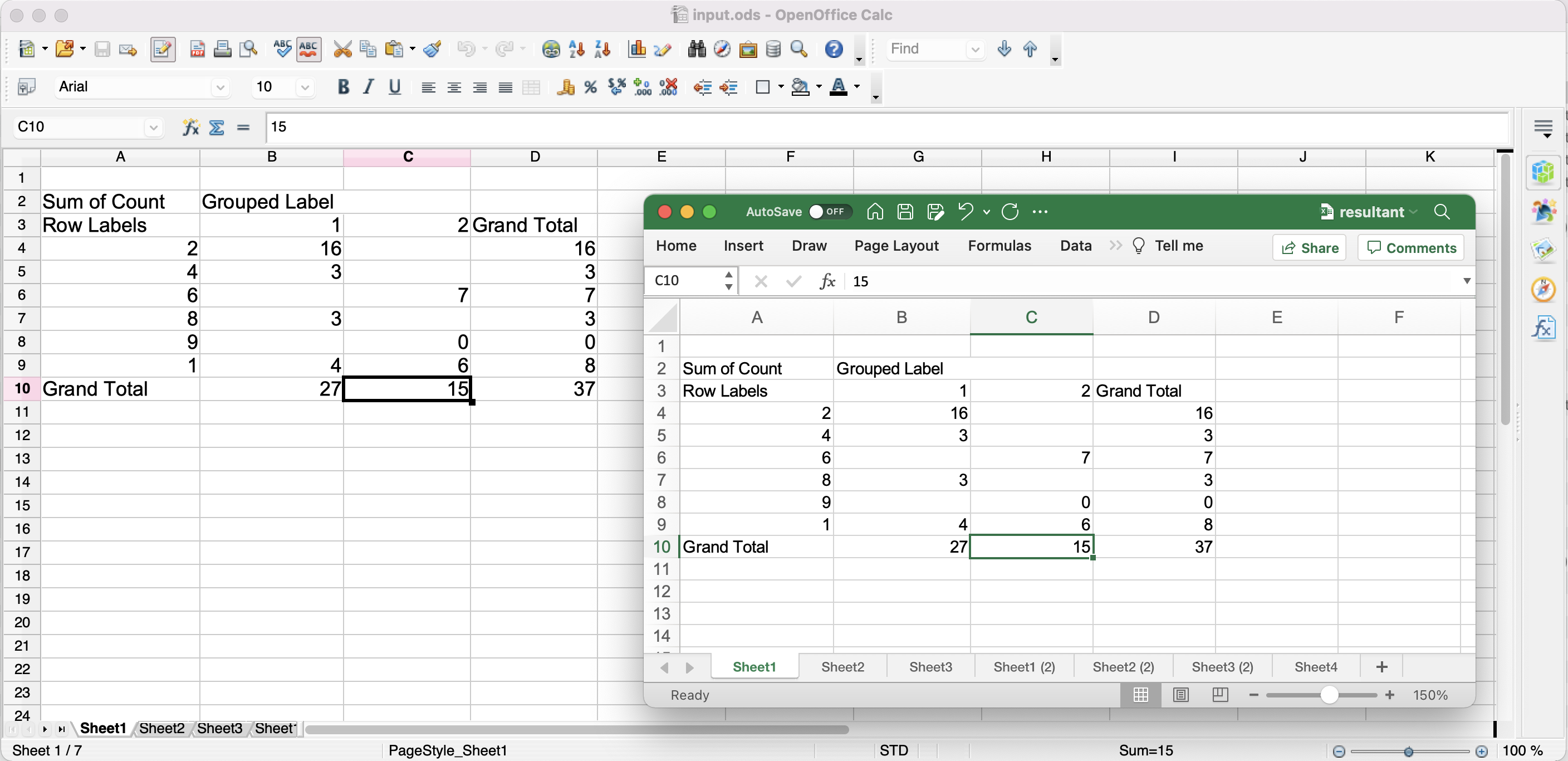
ODS to Excel-ში კონვერტაციის გადახედვა.
მოდით გავიგოთ კოდის ფრაგმენტი:
CellsApi cellsInstance = new CellsApi(clientID, clientSecret);
შექმენით CellsApi-ს ობიექტი კლიენტის რწმუნებათა სიგელების არგუმენტებად გადაცემისას.
var file = System.IO.File.OpenRead(input_ODS);
წაიკითხეთ ODS-ის შეყვანის შინაარსი FileStream ობიექტში.
var response = cellsInstance.CellsWorkbookPutConvertWorkbook(file, format:"XLSX", outPath:resultant_File);
ახლა იმისათვის, რომ ODS გადაიყვანოთ Excel-ში, დაურეკეთ ამ API-ს. გამომავალი ფორმატი და შედეგი ფაილის სახელი მოცემულია ამ მეთოდის არგუმენტებად. კონვერტაციის შემდეგ, შედეგი XLSX ინახება ღრუბლოვან საცავში.
კონვერტაციის სცენარის შესამოწმებლად, შეგიძლიათ განიხილოთ შეყვანის input.ods ფაილის ჩამოტვირთვა. თქვენი მითითებისთვის, ზემოთ მოცემულ მაგალითში გენერირებული Excel-ის შედეგი ატვირთულია [resultant.xlsx]-ზე (images/resultant.xlsx).
ODS-დან XLS-მდე cURL ბრძანებების გამოყენებით
Aspose.Cells Cloud ასევე შეიძლება გამოყენებულ იქნას cURL ბრძანებებით ODS ფაილების Excel ფორმატში გადასაყვანად. cURL არის პოპულარული ბრძანების ხაზის ინსტრუმენტი, რომელიც გამოიყენება მონაცემთა გადაცემისთვის სხვადასხვა პროტოკოლებზე, მათ შორის HTTP, FTP და სხვა. cURL ბრძანებების გამოყენებით, თქვენ შეგიძლიათ მარტივად გადაიყვანოთ თქვენი ODS ფაილები Excel ფორმატში პროგრამირების ცოდნის საჭიროების გარეშე.
დასაწყებად, თქვენ უნდა გქონდეთ დაინსტალირებული cURL თქვენს სისტემაზე და Aspose.Cells Cloud ანგარიში API გასაღებით. ახლა შექმენით accessToken კლიენტის სერთიფიკატების საფუძველზე:
curl -v "https://api.aspose.cloud/connect/token" \
-X POST \
-d "grant_type=client_credentials&client_id=bb959721-5780-4be6-be35-ff5c3a6aa4a2&client_secret=4d84d5f6584160cbd91dba1fe145db14" \
-H "Content-Type: application/x-www-form-urlencoded" \
-H "Accept: application/json"
მას შემდეგ, რაც თქვენ გაქვთ accessToken, შეგიძლიათ გამოიყენოთ შემდეგი cURL ბრძანება თქვენი ODS ფაილის ღრუბლოვან საცავში ატვირთვისთვის:
curl -v "https://api.aspose.cloud/v3.0/cells/storage/file/{filePath}" \
-X PUT \
-F file=@{localFilePath} \
-H "Content-Type: multipart/form-data" \
-H "Authorization: Bearer {accessToken}"
შეცვალეთ
{filePath}იმ ბილიკით, სადაც გსურთ შეინახოთ ფაილი ღრუბლოვან საცავში,{localFilePath}თქვენს ლოკალურ სისტემაში ODS ფაილის ბილიკით და{accessToken}თქვენი Aspose Cloud წვდომით. ნიშანი.
მას შემდეგ რაც ატვირთავთ ფაილს ღრუბლოვან საცავში, თქვენ უნდა გამოიყენოთ შემდეგი cURL ბრძანება ODS ფაილის Excel ფორმატში გადასაყვანად:
curl -v "https://api.aspose.cloud/v3.0/cells/{name}?format=XLSX&isAutoFit=true&onlySaveTable=false&outPath=resultant.xlsx&checkExcelRestriction=true" \
-X GET \
-H "accept: application/json" \
-H "authorization: Bearer {accessToken}"
ჩაანაცვლეთ
{name}იმ ODS ფაილის სახელით, რომელიც ატვირთეთ ღრუბლოვან საცავში და{accessToken}ზემოთ გენერირებული წვდომის ჟეტონით. თქვენ ასევე შეგიძლიათ მიუთითოთ სასურველი Excel ფორმატი (მაგ., XLS, XLSX)formatპარამეტრში. კონვერტაციის შემდეგ, შედეგი Excel შეინახება იმავე ღრუბლოვან საცავში.
დასკვნითი შენიშვნები
ამ სტატიაში ჩვენ გამოვიკვლიეთ ODS ფაილების Excel ფორმატში გადაქცევის სხვადასხვა მეთოდი C# .NET და cURL ბრძანებების გამოყენებით. ჩვენ განვიხილეთ ODS-ის Excel-ში გადაყვანის აუცილებლობა და როგორ შეუძლია მას დაეხმაროს ელცხრილების მონაცემების თანამშრომლობასა და გაზიარებაში. ჩვენ ასევე გადავხედეთ Aspose.Cells Cloud SDK-ის მიერ შემოთავაზებულ ფუნქციებს .NET-ისთვის და როგორ შეიძლება მისი გამოყენება ODS ფაილების სხვადასხვა Excel ფორმატში გადასაყვანად. გარდა ამისა, ვისწავლეთ როგორ გამოვიყენოთ cURL ბრძანებები Aspose.Cells Cloud-ით ODS ფაილების Excel ფორმატში გადასაყვანად ბრძანების სტრიქონიდან. ეს მეთოდები გთავაზობთ მოქნილობას და მოხერხებულობას ყველასთვის, ვინც ეძებს ODS ფაილების Excel ფორმატში გადაყვანას, მიუხედავად იმისა, იცნობს პროგრამირებას თუ უპირატესობას ანიჭებს ბრძანების ხაზის ინტერფეისს.
სასარგებლო ბმულები
რეკომენდებული სტატიები
გთხოვთ ეწვიოთ შემდეგ ბმულებს მეტი ინფორმაციისთვის: